Očitavanje podataka o lokaciji s pametnog telefona
Aplikacijom Imaging Edge Mobile možete dobiti podatke o lokaciji s pametnog telefona povezanog s fotoaparatom putem Bluetooth komunikacije. Dobivene podatke o lokaciji možete spremiti pri snimanju slika.
Pogledajte odjeljak „Uparivanje fotoaparata s pametnim telefonom (Smartphone Regist.) ” kako biste unaprijed uparili fotoaparat i pametni telefon.
-
Pokrenite softver Imaging Edge Mobile na pametnom telefonu i dodirnite [Setup] › [Location Information Linkage].
-
Uključite funkciju [Location Information Linkage] na zaslonu za postavljanje [Location Information Linkage] aplikacije Imaging Edge Mobile.
 (ikona preuzimanja podataka o lokaciji) prikazuje se na monitoru fotoaparata. Podaci o lokaciji koje je pametni telefon preuzeo tehnologijom GPS, itd. zapisuju se pri snimanju slika.
(ikona preuzimanja podataka o lokaciji) prikazuje se na monitoru fotoaparata. Podaci o lokaciji koje je pametni telefon preuzeo tehnologijom GPS, itd. zapisuju se pri snimanju slika.- Kad aktivirate [Auto Time Correction] ili [Auto Area Adjustment] na povezanom pametnom telefonu, fotoaparat automatski ispravlja postavke datuma i područja s pomoću informacija na pametnom telefonu.
Ikone koje se prikazuju pri preuzimanju podataka o lokaciji
 (preuzimanje podataka o lokaciji): Fotoaparat preuzima podatke o lokaciji.
(preuzimanje podataka o lokaciji): Fotoaparat preuzima podatke o lokaciji.
 (podatke o lokaciji nije moguće preuzeti): Fotoaparat ne može preuzeti podatke o lokaciji.
(podatke o lokaciji nije moguće preuzeti): Fotoaparat ne može preuzeti podatke o lokaciji.
Savjet
- Podatke o lokaciji mogu se povezati kada se aplikacija Imaging Edge Mobile izvodi na pametnom telefonu čak i ako je zaslon pametnog telefona isključen. Međutim, ako je fotoaparat isključen određeno vrijeme, podaci o lokaciji možda se neće povezati neposredno nakon ponovnog uključenja fotoaparata. U tom slučaju podatke o lokaciji povezuju se neposredno nakon otvaranja zaslona aplikacije Imaging Edge Mobile na pametnom telefonu.
- Kada se aplikacija Imaging Edge Mobile ne izvodi, kao pri ponovnom pokretanju pametnog telefona, pokrenite aplikaciju Imaging Edge Mobile kako biste nastavili povezivanje podataka o lokaciji.
- Ako funkcija povezivanja podataka o lokaciji ne radi ispravno, pregledajte sljedeće napomene i ponovno provedite uparivanje.
- Provjerite je li na pametnom telefonu uključena funkcija Bluetooth.
- Pobrinite se da fotoaparat nije povezan ni s jednim drugim uređajem ili da je povezan samo s jednim uređajem s pomoću Bluetooth komunikacije. (Sa sustavom mogu biti povezana najviše dva uređaja istovremeno.)
- Potvrdite da je način [Airplane Mode] za fotoaparat isključen s [Off].
- Izbrišite informacije o uparivanju za fotoaparat registrirane u aplikaciji Imaging Edge Mobile.
- Obrišite informacije o uparivanju s fotoaparata registriranog u Bluetooth postavkama pametnog telefona.
- Obrišite informacije o uparivanju s registriranog pametnog telefona na funkciji [Manage Paired Device] fotoaparata.
-
Detaljnije upute potražite na sljedećoj stranici za podršku.
Note
- Kada inicijalizirate fotoaparat, informacije o uparivanju također se brišu. Prije ponovnog uparivanja prvo obrišite informacije o uparivanju za fotoaparat koje su registrirane u Bluetooth postavkama pametnog telefona i aplikaciji Imaging Edge Mobile.
- Podaci o lokaciji ne snimaju se kada ih nije moguće preuzeti, primjerice pri odspajanju veze Bluetooth.
- Fotoaparat je moguće upariti s do to 15 uređaja s tehnologijom Bluetooth, no podatke o lokaciji može dijeliti samo s jednim pametnim telefonom. Ako želite povezati informacije o lokaciji s drugim pametnim telefonom, isključite funkciju [Location Information Linkage] pod opcijom [Setup] u softveru Imaging Edge Mobile na pametnom telefonu koji je već povezan.
- Ako je veza Bluetooth nestabilna, između fotoaparata i uparenog pametnog telefona uklonite sve prepreke, primjerice ljude ili metalne predmete.
- Udaljenost komunikacije za Bluetooth vezu ili Wi-Fi vezu može se razlikovati ovisno o uvjetima upotrebe.
Podržani pametni telefoni
Najnovije informacije potražite na stranici za podršku.
- Detalje o verzijama tehnologije Bluetooth kompatibilnima s vašim pametnim telefonom potražite na stranici proizvoda za pametni telefon.